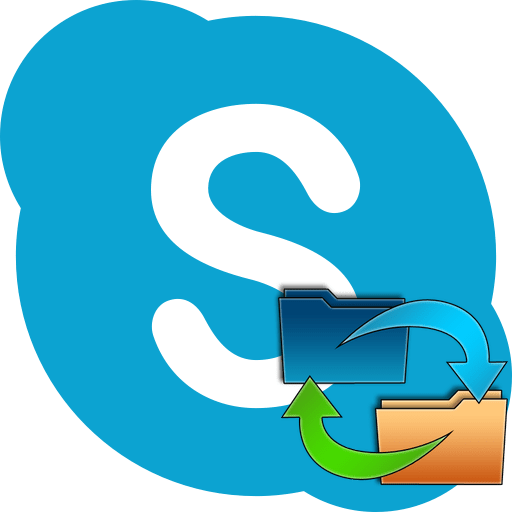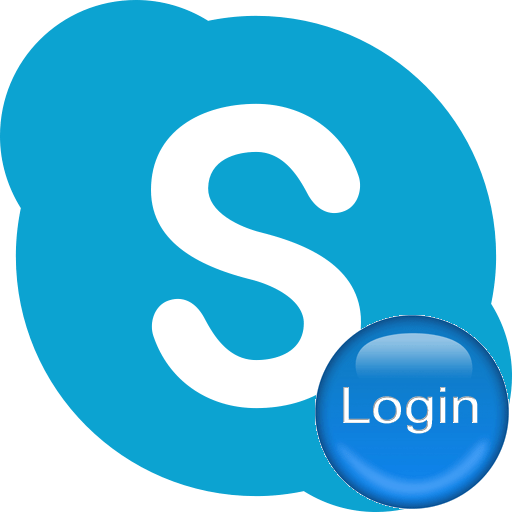Однією з можливостей програми Skype є відправка голосових повідомлень. Особливо важлива це функція для того, щоб передати якусь важливу інформацію користувачеві, який в даний момент знаходиться не на зв'язку. Для цього, просто потрібно буде начитати ту інформацію, яку ви хочете відправити, на мікрофон. Давайте розберемося, як відправити голосове повідомлення в Скайпі.
Активація роботи з голосовими повідомленнями
На жаль, за замовчуванням функція відправки голосових повідомлень в Скайпі не активована. Навіть напис в контекстному меню "відправити голосове повідомлення" не активна.

- Щоб активувати цю функцію, послідовно переходимо по пунктах меню «Інструменти» і «налаштування...».
- Далі, заходимо в розділ налаштувань «дзвінки».
- Потім, переходимо в підрозділ «Голосові повідомлення».
- У вікні налаштувань голосових повідомлень, для активації відповідної функції, переходимо по напису «Налаштування голосової пошти».
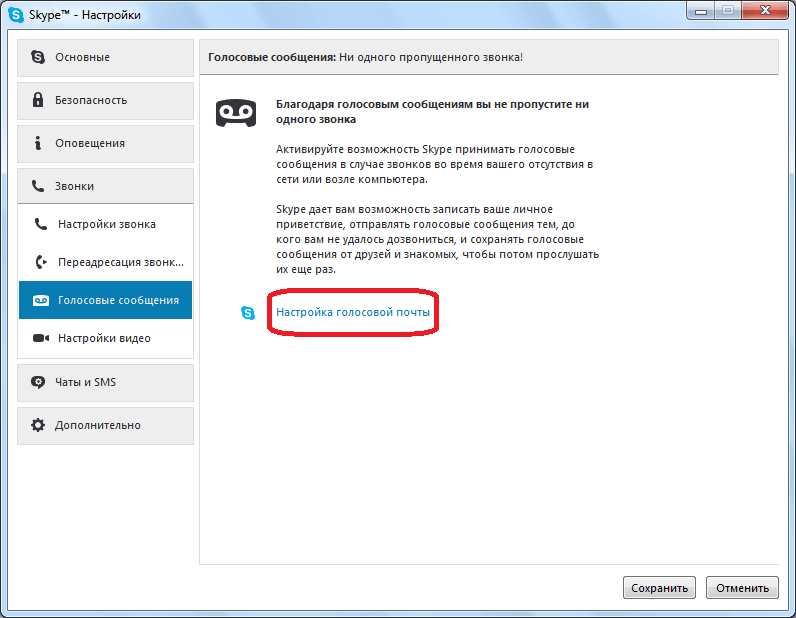
Після цього, запускається браузер, встановлений за замовчуванням. Відкривається сторінка входу в ваш аккаунт на офіційному веб-сайті Skype, де ви послідовно повинні ввести свої логін (електронна адреса, номер телефону) і пароль.
- Потім, ми переходимо на сторінку активації голосової пошти. Щоб виконати активацію, потрібно просто клікнути по перемикачу в рядку «Статус».
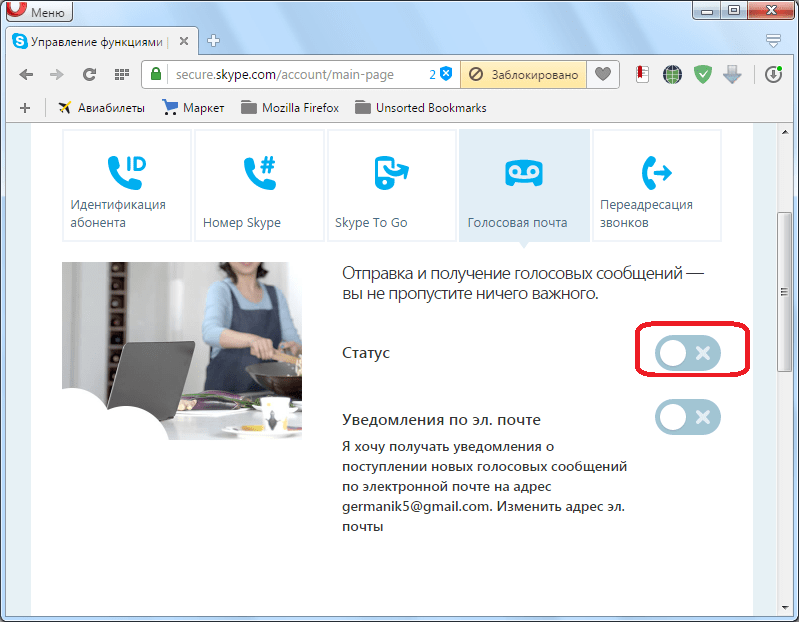
Після включення, перемикач забарвлюється в зелений колір, і біля нього з'являється галочка. Подібним чином трохи нижче можна включити також і відправку повідомлень на поштову скриньку, в разі отримання голосової пошти. Але, це робити не обов'язково, тим більше, якщо ви не хочете засмічувати свій e-mail.
- Після цього, закриваємо браузер, і повертаємося в програму Скайп. Заново відкриваємо розділ голосових повідомлень. Як бачимо, після активації функції, тут з'явилася велика кількість налаштувань, але вони більше призначені для регулювання функції автовідповідача, ніж для відправки саме голосової пошти.
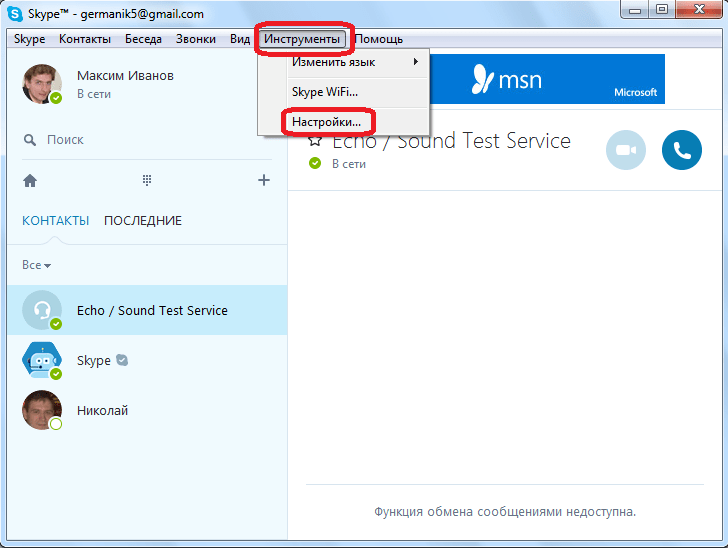
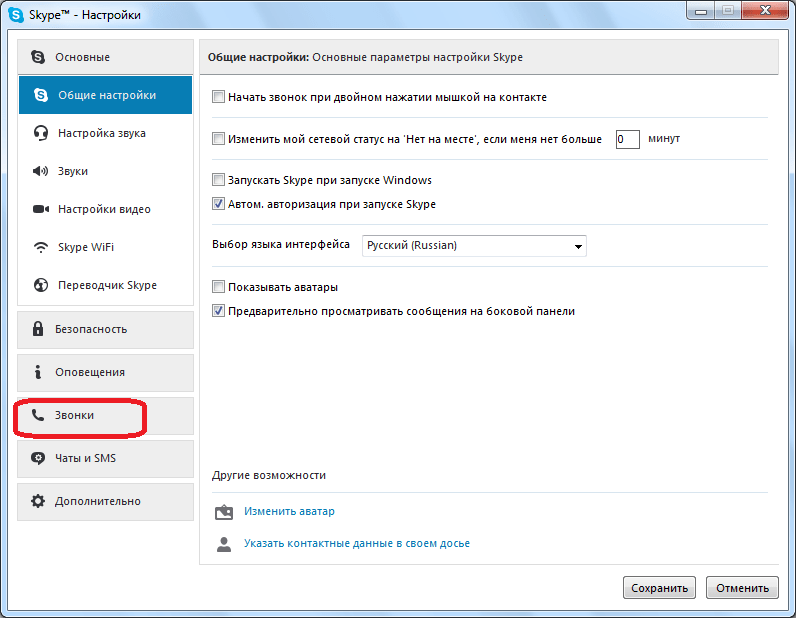
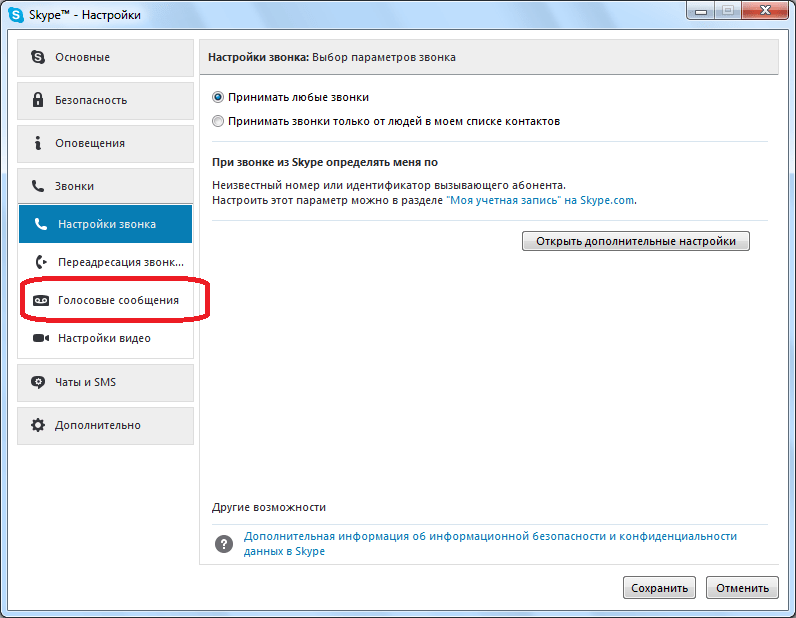
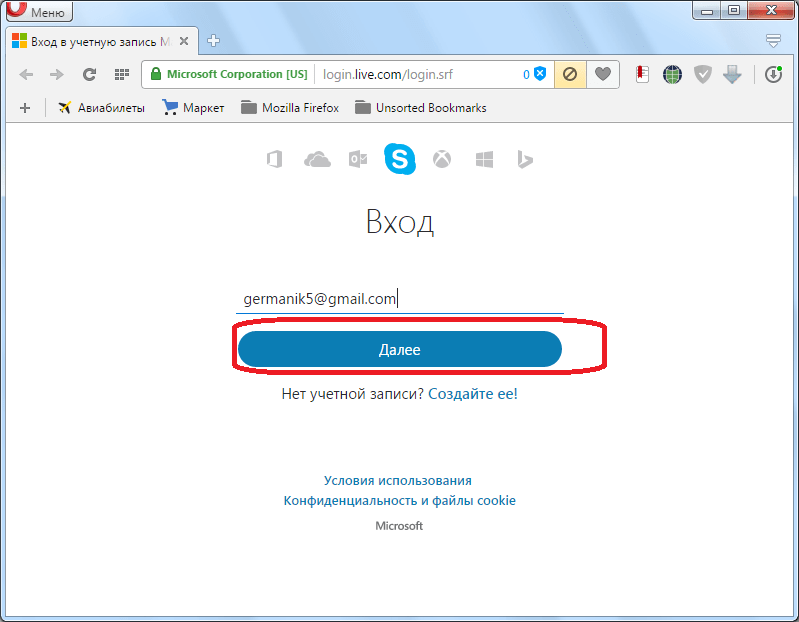
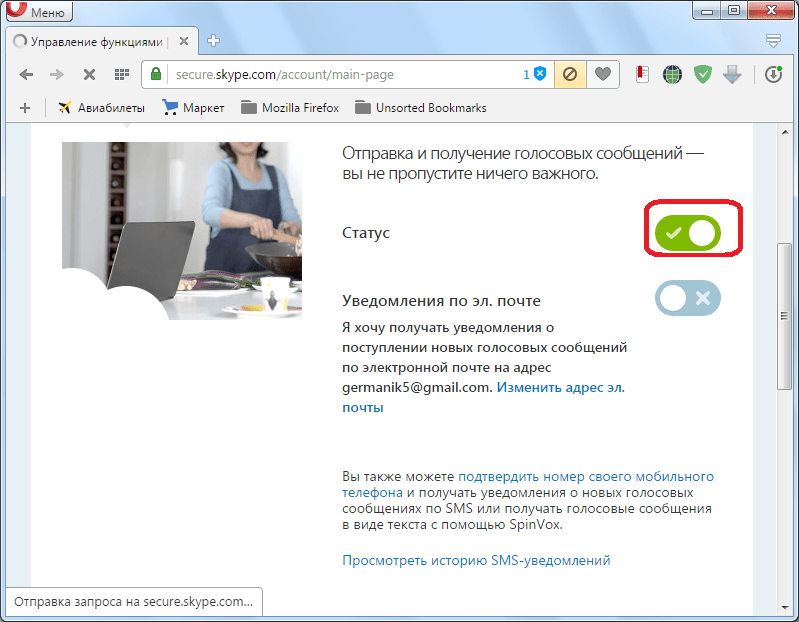
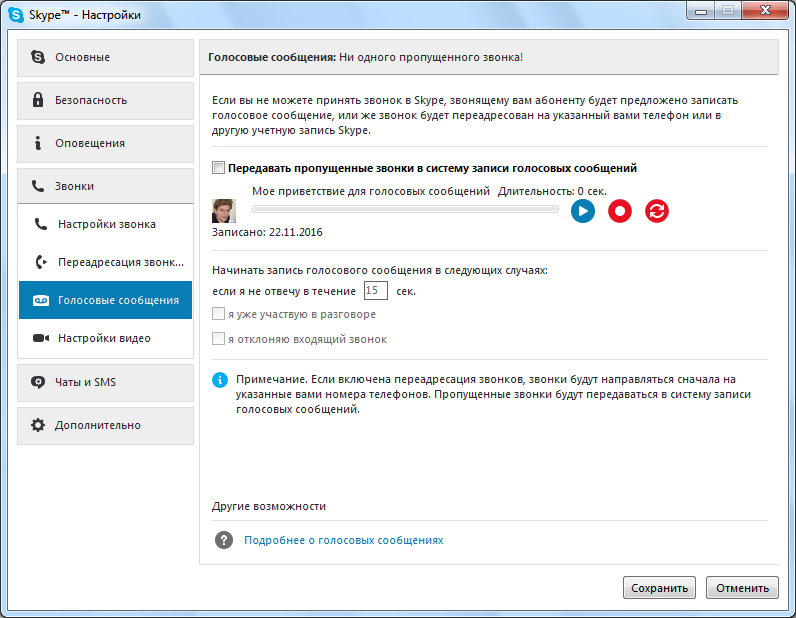
Надсилання повідомлення
- Щоб відправити голосову пошту, повертаємося в головне вікно Скайпу.
- Наводимо курсор на потрібний контакт, натискаємо по ньому правою кнопкою миші.
- У контекстному меню вибираємо пункт «відправити голосове повідомлення».
- Після цього, ви повинні начитати текст повідомлення на мікрофон, і воно відправиться тому користувачеві, якого ви вибрали. За великим рахунком, це те ж відеоповідомлення, тільки з відключеною камерою.
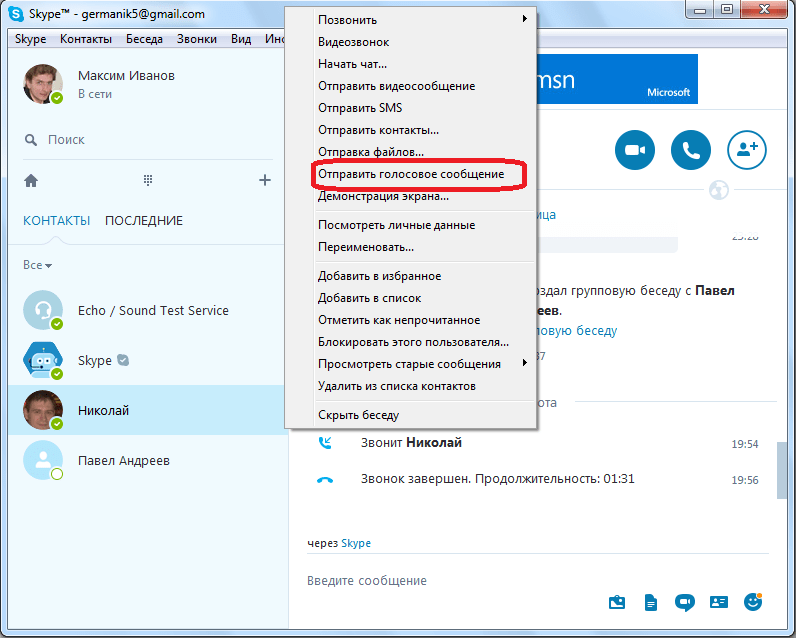
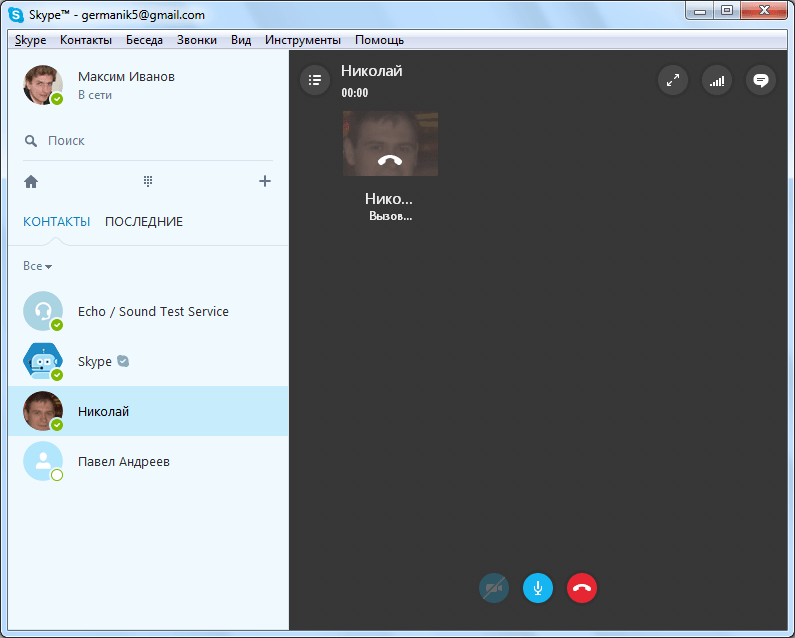
Важливе зауваження! Ви зможете відправити голосове повідомлення тільки тому користувачеві, у якого теж активована ця функція.
Як бачимо, відправити голосове повідомлення в Skype не так просто, як здається на перший погляд. Потрібно попередньо активувати цю функцію на офіційному сайті Скайпу. Крім того, цю ж процедуру повинен виконати та людина, якій ви збираєтеся відправити голосове повідомлення.